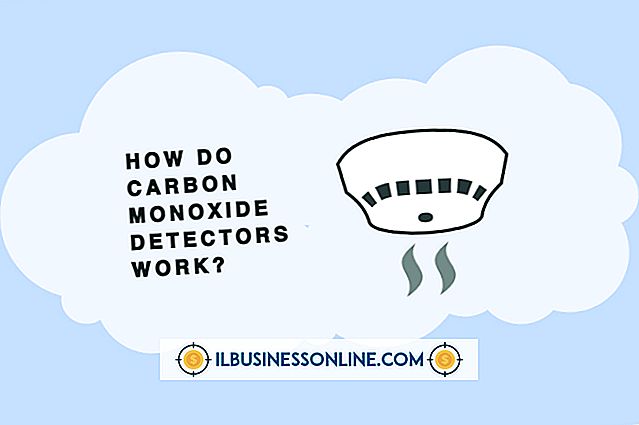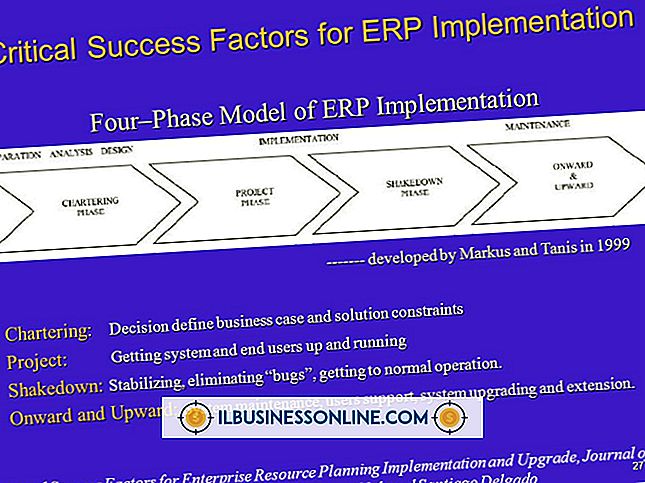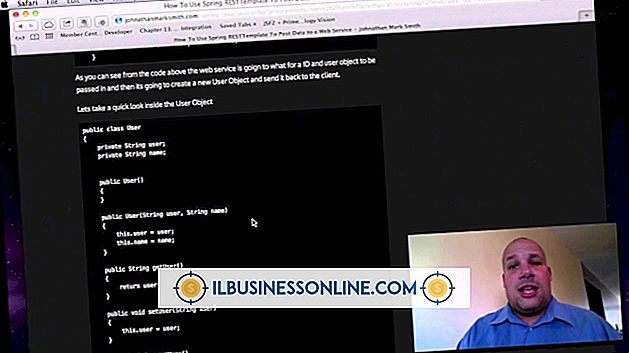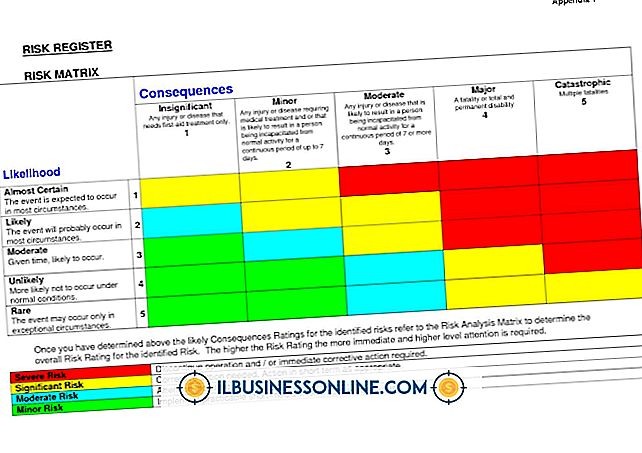Cómo formatear una computadora portátil con Vista

Las computadoras portátiles compradas para uso comercial a menudo venían con Windows Vista como la instalación predeterminada hasta octubre de 2011, cuando Microsoft terminó las ventas del sistema operativo. Si es propietario de una o más de estas computadoras portátiles Vista, es posible que con el tiempo se formatee el disco duro de la computadora portátil debido a errores en la unidad de disco duro, para eliminar la información comercial almacenada o como una forma de dejar espacio para más datos. Con el uso del CD de instalación de Vista, puede formatear cualquier unidad en su computadora portátil, dejándola clara y fácilmente disponible para su uso posterior.
1.
Encienda su computadora portátil y abra la unidad de CD-ROM. Coloque el CD de instalación de Windows Vista en la unidad, luego cierre la unidad y reinicie la computadora portátil.
2.
Deje que la computadora continúe parcialmente durante el proceso de inicio hasta que vea un mensaje para presionar cualquier tecla para iniciar desde el CD. Presione una tecla del teclado para iniciar desde el CD de instalación de Vista.
3.
Ingrese sus opciones de idioma preferidas en la pantalla de configuración inicial de Vista. Presione el botón "Siguiente".
4.
Haga clic en la opción "Instalar ahora".
5.
Ingrese la clave de producto de Vista donde se indica para continuar. Presione el botón "Siguiente". Lea y acepte los términos de licencia de Vista colocando un cheque en la casilla de aceptación. Presiona el botón "Siguiente" nuevamente.
6.
Seleccione la opción de instalación "Personalizada".
7.
Seleccione "Opciones de unidad" en la página de ubicación de instalación. La aplicación de instalación le presentará una lista de todas las unidades en su sistema.
8.
Resalte la unidad que desea formatear y luego haga clic en "Formato" para comenzar el proceso de formateo. Después de formatear, puede reiniciar la computadora para continuar con la unidad formateada, o puede elegir continuar con el proceso de instalación de Vista.
Propina
- Omita el ingreso de la clave del producto al continuar pasando la pantalla y seleccionando instalar una versión de prueba de Vista de 14 días. Si selecciona una versión de prueba y la versión de prueba instalada, debe ingresar una clave de trabajo antes de que finalice el período de prueba.